adobe illustrator CS4一般我们也叫它ai cs4,这是 Adobe 公司出品的矢量图编辑软件。Adobe Illustrator CS4 绿色中文版此版为最新版本,增强了矢量绘制控件、高级排版、实时颜色、实时描摹、Adobe PDF 文件创建工具、渐变与透明度等功能,而且还新增了多个画板、面板内外观编辑等功能。AI软件正在以突破性、富于创意的选项和功能强大的工具为您有效率地设计制作艺术作品,规划着矢量图形的未来。
软件功能
完善的矢量绘制控件 增强功能
使用斑点画笔工具实现自然的素描, 它可以将描边转换为单个填充对象。高级路径控件、图形样式和外观编辑实现了直观的矢量绘图。
与 Adobe 设计应用程序集成 增强功能
与其它 Adobe 专业设计应用程序顺畅地共享文件, 与同事协作, 轻松使用针对不同媒体的多个工具。
高级排版 增强功能
借助 80 多种 OpenType字体、段落和字符样式、段落排版、下划线和删除线、透明效果等轻松创建字体并实现专业控制。
多个画板 新增功能
创建包含最多 100 个、大小各异的画板的文件并按任意方式显示它们 - 重叠、并排或堆叠。单独或一起存储、导出和打印画板。将选定范围或所有画板存储为一个多页 PDF 文件。
实时颜色 增强功能
使用实时颜色查看、应用和控制颜色变化, 从而交互编辑或替换颜色。使用颜色参考面板快速选择淡色、暗色或协调的组合。
实时描摹
使用实时描摹功能, 快速、精确地将照片、扫描图像或其它位图图像转换为可编辑、可缩放的矢量路径。
常见问题
在Illustrator CS4当中怎么样保存一个带多页的PDF?
是不是你用ai做了一个文件,N页的,想把所有页面保存为一个pdf文件?
1.如果是的话就直接在ai里选“存储为”,然后在保存类型中选*.PDF就得了,但是你做ai文件之前要注意你建立的ai文件是要多页面的(在新建文档对话框里的“画板数量”里选)。然后每页一个内容,再按上面的保存方法保存,根本不用做什么设置的。
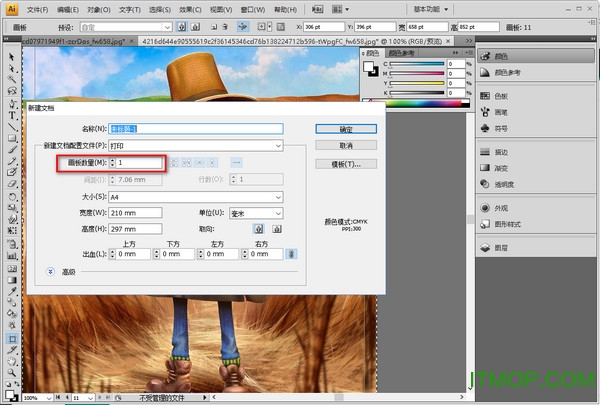
2.如果你是想用ai打开一个非ai建立的PDF文件,只有一页一页去打开,否则就只有用pdf转jpg软件去批量把每页转成jpg图。
如何改变Illustrator CS4的画板排列编号顺序?
CS4的版本再页面上方有一个 文档设置。点击 进入再点“编辑画板”,会看见所有画板的序号。右上角有一个叉,点击。结果序号消失。点击完毕所有的,剩下一号(叉不掉,留着吧)。这时候“点击”你想要开始的真正的第一页画板(会出现序号2),那个删不掉的此刻可以删除了。至此,所有画板出了1号有序号,其余的均可以按照你想要的顺序编号。(按顺序点击即可)存PDF或者转JPG都是根据这个序号来的。

常用快捷键
移动工具:V
添加锚点工具:+
矩形、圆角矩形工具:M
视图平移、页面、标尺工具:H
选取工具:A
删除锚点工具:T
铅笔、圆滑、抹除工具:N
默认填充色和描边色:D
钢笔工具:P
多边形工具:L
旋转、转动工具:R
切换填充和描边:X
画笔工具:B
常用快捷键
移动工具:V
添加锚点工具:+
矩形、圆角矩形工具:M
视图平移、页面、标尺工具:H
选取工具:A
删除锚点工具:T
铅笔、圆滑、抹除工具:N
默认填充色和描边色:D
钢笔工具:P
多边形工具:L
旋转、转动工具:R
切换填充和描边:X
画笔工具:B
配置要求
Windows
处理器:Intel Pentium 4或AMD Athlon 64。
操作系统:Windows XP(带有 Service Pack 3)或者Windows Vista(带有Service Pack 1)或Windows 7。
内存:1GB以上。
硬盘:2GB 可用硬盘空间用于安装;安装过程中需要额外的可用空间(无法安装在基于闪存的可移动存储设备上)。
显卡:1024x768 屏幕(推荐 1280x800),16 位。
Illustrator Cs4新功能
一、更丰富的工作区工具
1.文档中的多个画板
可以创建包含多达100个不同尺寸画板的多页文件。创建的多个画板,可以重叠、平铺或堆叠在一起,也可以单独或统一保存、导出和打印画板。多个画板将代替“ 裁剪区域 ”工具
2.实用的智能参考线
智能参考线对于不明显的外观和行为越来越实用,移动或变换对象时,即时弹出窗口会显示对齐和度量信息,比如对象之间的平移增量以及旋转角度 (您可以指定这些值)。当然,对象仍然可与您选择的任意对齐位置对齐,这样就可轻松将对象按照想要的方式进行排列和变换
二、新的绘图和着色工具
1.扩展渐变面板和工具
使用增强的渐变工具,您可以与对象本身进行渐变交互操作,比如添加或更改渐变色标,为色标添加透明效果,以及更改线性渐变或椭圆渐变的方向和角度等。(椭圆渐变也是 CS4 的新功能。) “ 渐变 ” 面板目前可提供一套由所有存储的渐变组成的菜单、对颜色面板的直接访问以及为独立专色应用透明效果,等等。
2.渐变透明效果
创建双色或多色渐变,然后定义部分或全部独立颜色的不透明度。在渐变中,为不同的色标指定不同的透明度值,可以创建淡入或淡出的渐变效果,以显示或隐藏下面的图像
三、增强的对核心功能的访问
1.剪切蒙版,具有更简洁的外观,更易访问
在移动和转换蒙版对象时, Adobe Illustrator 现在只显示蒙版区域。双击蒙版对象,以 “ 隔离 ” 模式打开它,就能查看和编辑独立于所有其他对象的蒙版
2.在面板内进行外观编辑
选择“ 外观 ”面板中的某个项目,查看并使用增强的全功能控件。单击超链接,打开效果、描边和填充等选项的对话框。单击某个属性对应的可视性图标,可轻松打开或关闭该属性
四、增强的集成输出功能
1.支持Flex扩展功能
为Web 、交互以及RIA项目的开发人员有效提供更易于编辑和处理的内容。例如,使用用于Illustrator的“Flex 皮肤 ”可创建和导出Adobe Flex格式的矢量皮肤
2.多画板导出支持
多画板创建文档的功能,使进行多页面文档的创建和导出变得更加容易。您可以将画板导出成以下任意一种格式:PDF、PSD、SWF、JPEG、PNG和TIFF 。或将多画板Illustrator文件导入到Adobe InDesign或Adobe Flash中.您就可以轻松创建多页PDF 。在导出成Flash SWF格式时,有几个画板就导出成几个文件
各位朋友,本网站本身不提供下载资源,以下资源地址均为网友整理提供,并且需离开本站,请各位网友谨慎选择,我站将不提供任何保障。另:如这些资源地址有违规或侵权行为,请联系66553826(@)qq.com,我方将在确认后第一时间断开链接。